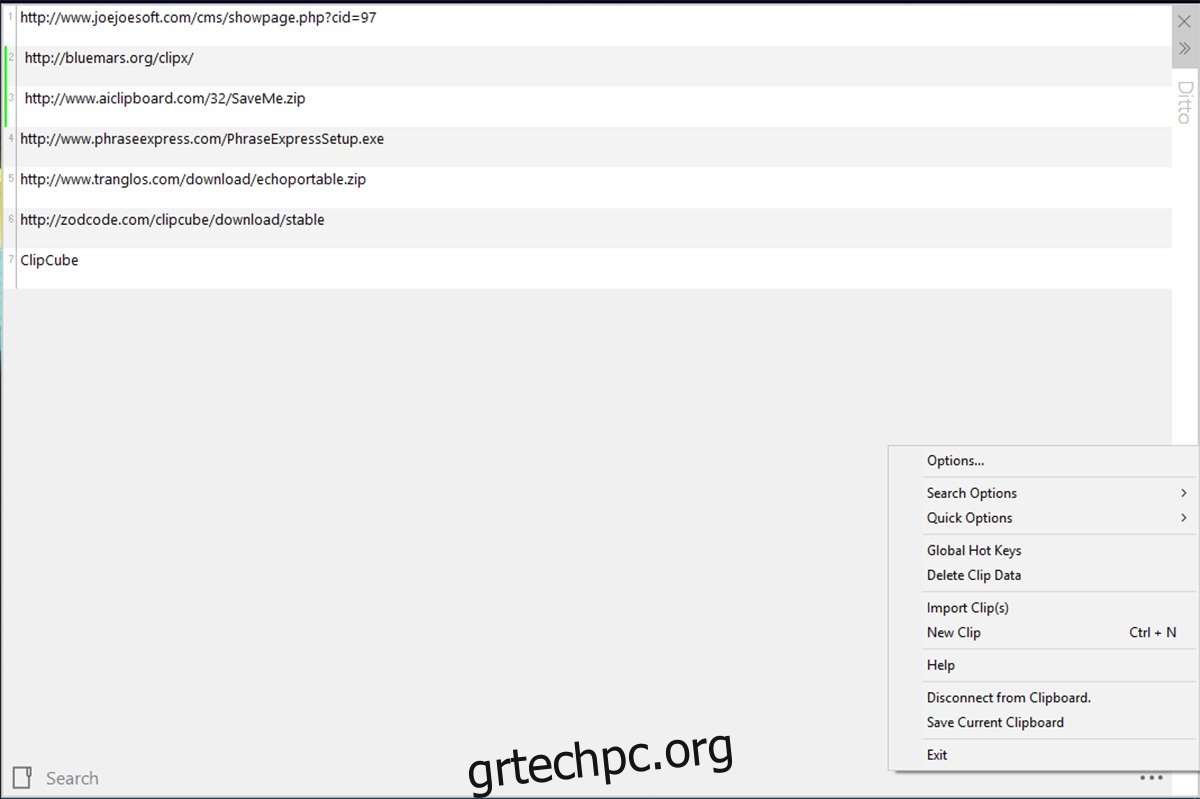Κάθε φορά που αντιγράφετε/κόβετε κάτι, αυτό αποθηκεύεται σε ένα Πρόχειρο Διαχείριση. Από προεπιλογή, όλα τα λειτουργικά συστήματα διαθέτουν buffer για 1 στοιχείο στο πρόχειρο κάθε φορά. Αν και αυτή η μεθοδολογία έχει τα πλεονεκτήματά της, όπως η διατήρηση των κωδικών πρόσβασης ασφαλή κατά την αντιγραφή/επικόλληση, μερικές φορές τη χρειαζόμαστε λίγο περισσότερο.
Μπορούμε να το χρησιμοποιήσουμε για να βελτιώσουμε την απλή λειτουργικότητα, όπως τον αποκλεισμό συνδέσμων “mailto:” και την αντιγραφή της διεύθυνσης email στο πρόχειρό σας. Άλλες φορές μπορούμε να το χρησιμοποιήσουμε για να συντομεύσουμε εκ των προτέρων τυχόν αντιγραμμένες διευθύνσεις URL.
Οι διαχειριστές εξωτερικού προχείρου το πηγαίνουν σε άλλο επίπεδο επεκτείνοντας την ικανότητα του προχείρου να διατηρεί περιεχόμενο. Αυτό το επιτυγχάνουν δημιουργώντας μια κρυφή μνήμη αντιγραμμένων δεδομένων (εικόνες, κείμενο, υπερσυνδέσμους κ.λπ.).
Ακολουθούν οι επιλογές μας για τους 8 καλύτερους διαχειριστές προχείρου για τα Windows 10.
Πίνακας περιεχομένων
1.Έτσι
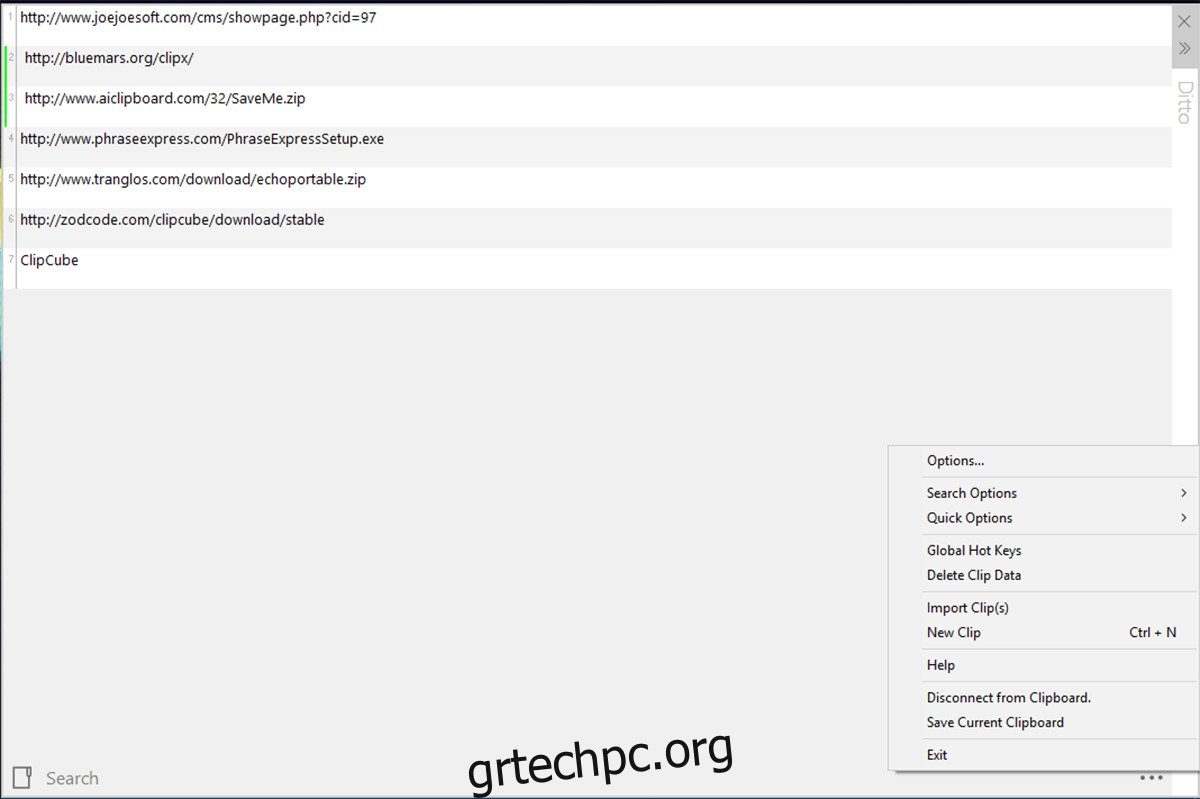
Ομοια είναι ο πιο πρόσφατος και, κατά τη γνώμη μας, ο καλύτερος διαχειριστής προχείρου για τα Windows 10. Έχει συμβαδίσει με την εποχή όσον αφορά τη λειτουργικότητα αλλά και τη διαθεσιμότητα. Το Ditto μπορεί να ληφθεί από το Windows Store και διαφημίζεται ως επέκταση στο τυπικό πρόχειρο των Windows. Η λειτουργία του είναι να αποθηκεύει όλα τα αντιγραμμένα στοιχεία στο εσωτερικό του πρόχειρο για ανάκτηση αργότερα. Μπορείτε να συγχωνεύσετε διαφορετικές λίστες κλιπ μεταξύ πλατφορμών, μπορείτε να προσαρμόσετε τα πλήκτρα συντόμευσης για άμεση πρόσβαση. Μεταβείτε στο εικονίδιο της γραμμής εργασιών και κάντε δεξί κλικ σε αυτό και, στη συνέχεια, μεταβείτε στις Επιλογές > Γρήγορο πληκτρολόγιο και μπορείτε είτε να χρησιμοποιήσετε τα προεπιλεγμένα πλήκτρα είτε να χρησιμοποιήσετε τα δικά σας.
2. Πρόχειρο Fusion
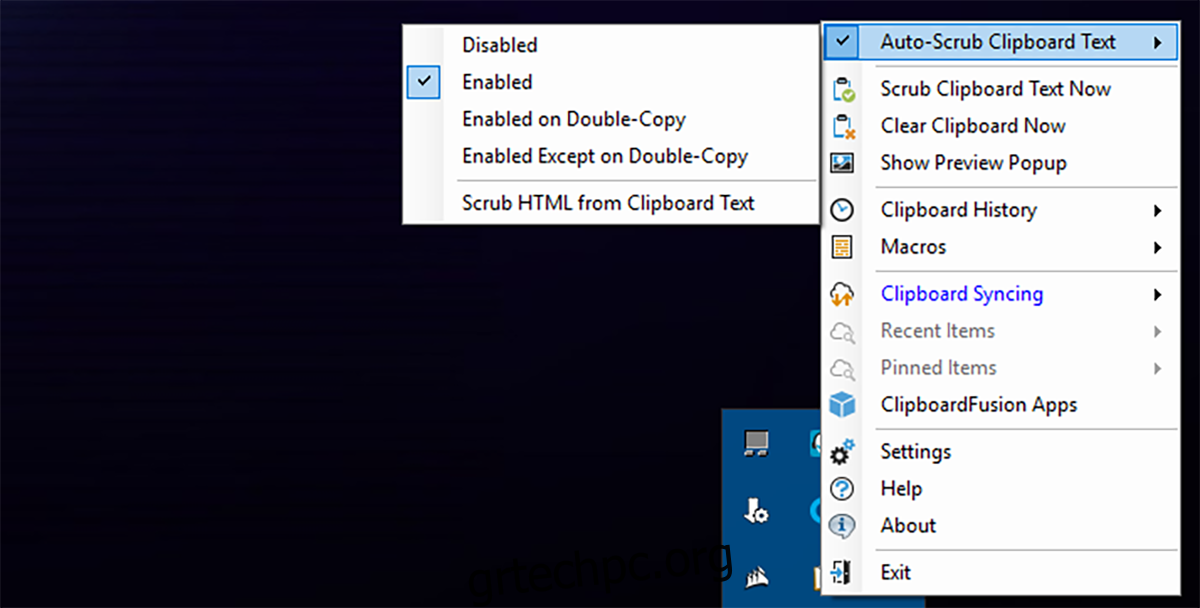
Πρόχειρο Fusion λειτουργεί αρκετά καλά και είναι πολύ ικανός διαχειριστής προχείρου. Τούτου λεχθέντος, μπορεί να γίνει για να κάνει πολλά περισσότερα, αλλά για αυτό θα πρέπει είτε να δημιουργήσετε μακροεντολές (που απαιτεί μια λειτουργική κατανόηση της C#) είτε να εισάγετε μακροεντολές. Ωστόσο, οι μακροεντολές δεν είναι σημαντικές για τη λειτουργία του ως διαχειριστής προχείρου. Έχει μια τελευταία γραμμή πρώτης εξόδου, δηλαδή θα μπορείτε να αντιγράφετε και να επικολλάτε τακτικά ένα αντικείμενο όπως θα κάνατε συνήθως στα Windows (πρώτα το τελευταίο), αλλά εάν αποκτήσετε πρόσβαση στο ιστορικό, θα μπορείτε να το αλλάξετε σε παλαιότερη αντιγραφή σώμα κειμένου/εικόνας και χρησιμοποιήστε το αντί αυτού. Αν και τείνει να ανακοινώνεται πολύ, το θετικό είναι ότι ξέρεις ακριβώς τι αντιγράψατε, το μειονέκτημα είναι ότι παλιώνει. Αν και μπορείτε απλώς να κάνετε κλικ στο εικονίδιο του δίσκου για να απενεργοποιήσετε τον αυτόματο καθαρισμό.
3. ClipCube
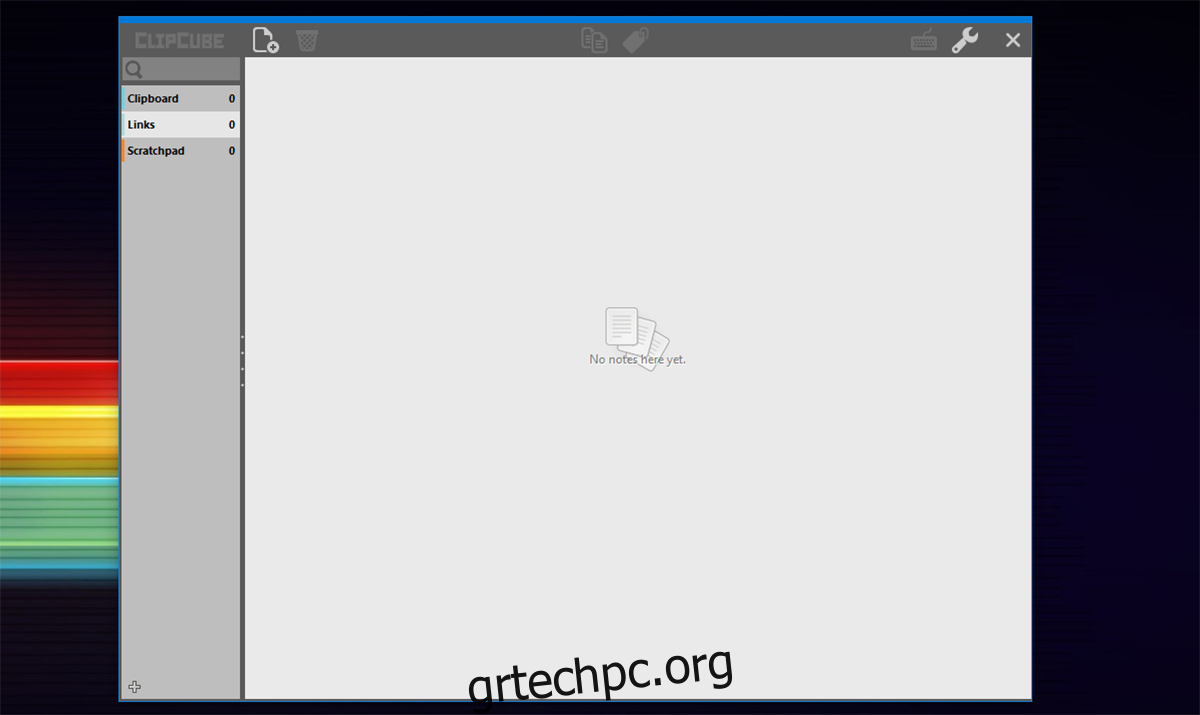
ClipCube είναι μια απλή και άμεση λύση και είναι ένας άξιος διεκδικητής για τον καλύτερο διαχειριστή πρόχειρου. Ανοίγει μια επικάλυψη που μπορεί να αποκρυπτογραφήσει μεταξύ συνδέσμων, κειμένων και στοιχείων scratchpad. Από προεπιλογή, το ClipCube τείνει να παραμένει πάνω από όλα τα άλλα παράθυρα. Αυτό είναι λογικό αν πρόκειται να αντιγράψετε πολύ κείμενο, αλλά αυτό μπορεί να απενεργοποιηθεί στις ρυθμίσεις καθώς γίνεται ενοχλητικό από καιρό σε καιρό. Μπορείτε να επιλέξετε τις συντομεύσεις σας, χρησιμοποιώντας το εικονίδιο Πληκτρολόγιο επάνω δεξιά. Ή μπορείτε απλά να μοιράζεστε αντιγραμμένα κείμενα μεταξύ των εφαρμογών.
4. Κάνα Κλιπ
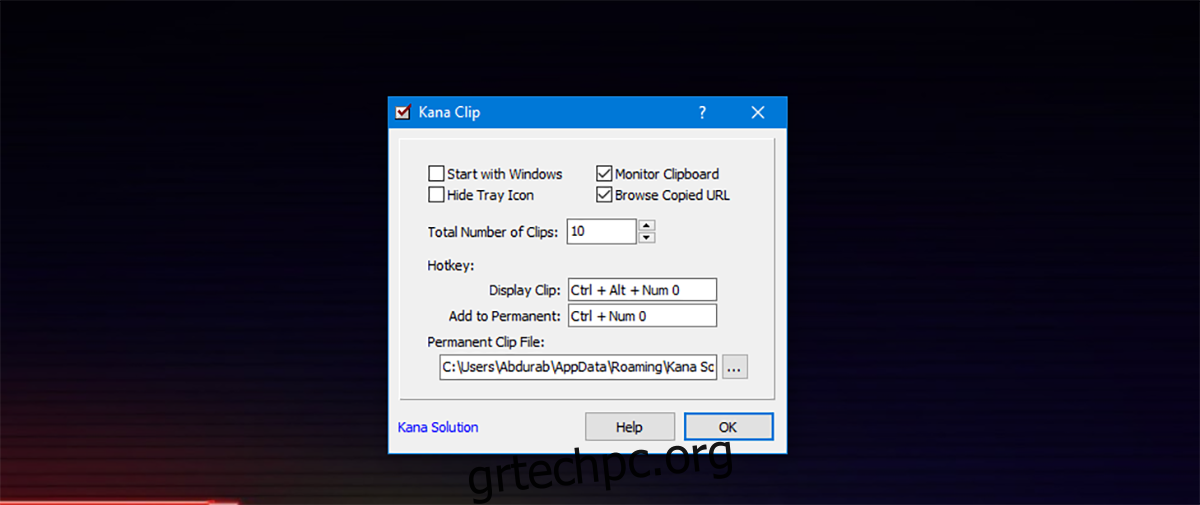
Το Kana Clip είναι δωρεάν καθώς και συμπαγές (με σχεδόν μισό MB) κάτι που λέει κάτι, καθώς όλες οι εφαρμογές που αναφέρονται σε αυτήν την κατηγορία έχουν αποθηκευτικό χώρο έως και 16 MB. Ωστόσο, με το Kana Clip, πρέπει να αντιγράψετε επιλέγοντας το κείμενο και χρησιμοποιώντας το σύντομο πληκτρολόγιο Ctrl + Alt + Insert. Η αντιγραφή κειμένου με τον παραδοσιακό τρόπο το διατηρεί εντός του παραδοσιακού οικοσυστήματος του προχείρου. Το Kana Clip βάζει μια ωραία μικρή χρονική σήμανση στα αντικείμενα επίσης για μελλοντικές αναφορές.
5. Save.me
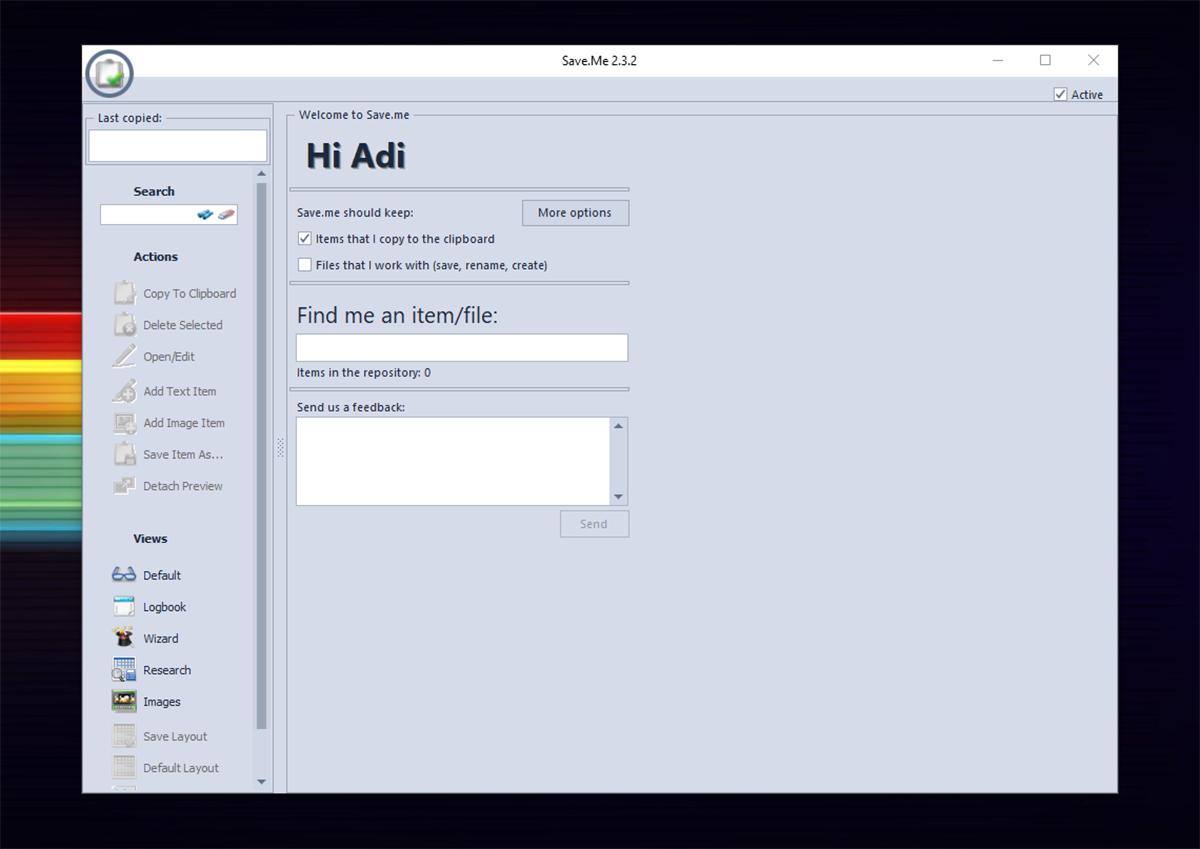
Έχουμε ήδη γράψει για το πόσο πολύ αγαπάμε Σώσε με. Το Save.me είναι ένας διαχειριστής προχείρου που είναι τόσο ελαφρύς όσο και εξαιρετικά λειτουργικός. Το πρόγραμμα εγκατάστασης είναι εντελώς φορητό, καθώς μπορείτε να το εκτελέσετε απευθείας από ένα μόνο αρχείο χωρίς να χρειάζεται να το εγκαταστήσετε πουθενά. Αν και δεν θα μπορείτε να μοιράζεστε στοιχεία στο cloud, αλλά η υποστήριξη cloud στους διαχειριστές προχείρων δεν είναι συνήθως διακοπή. Μπορείτε να επεξεργαστείτε τις αντιγραμμένες καταχωρήσεις πριν τις επικολλήσετε. Το καλύτερο μέρος είναι ότι μπορείτε να κάνετε αναζήτηση μεταξύ των αντιγραμμένων καταχωρήσεων, σε περίπτωση που έχετε μεγάλο αποθετήριο.
6. ClipX
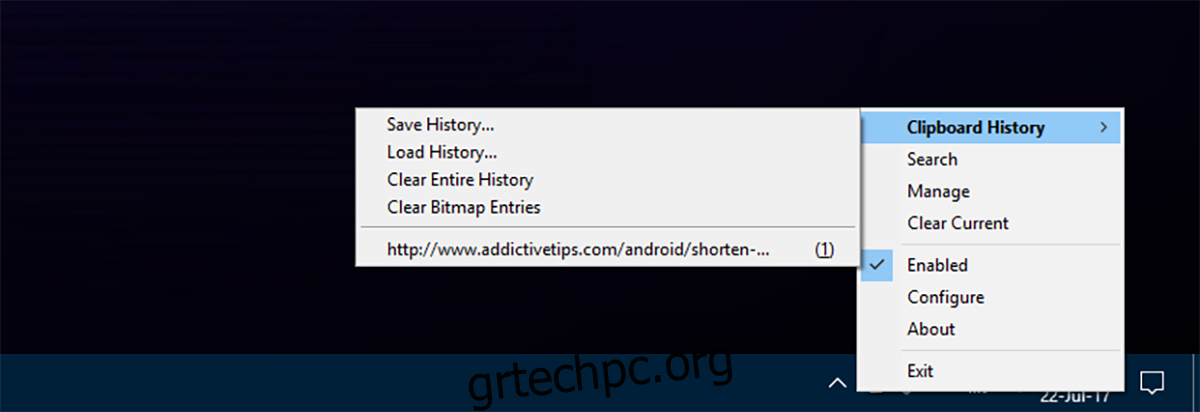
ClipX θα μπορούσε, πολύ πιθανόν, να κατέχει το ρεκόρ ως το παλαιότερο λογισμικό που υπάρχει ακόμα. Η τελευταία σταθερή έκδοση του ClipX κυκλοφόρησε το έτος 2005 και φαίνεται ότι έφτασαν σε ένα επίπεδο τελειότητας που δεν απαιτούσε περαιτέρω εξέταση. Ωστόσο, το να είσαι αρχαίος δεν είναι καθόλου αποτρεπτικός παράγοντας για αυτό το εργαλείο. Είναι εξίσου λειτουργικό σήμερα με οποιαδήποτε από τις πιο πρόσφατες εκδόσεις που προσφέρονται σε αυτήν τη λίστα. Μπορείτε να επιλέξετε από τα αντιγραμμένα στοιχεία σας κάνοντας δεξί κλικ στο εικονίδιο της γραμμής εργασιών ClipX και επιλέγοντας τα αντιγραμμένα δεδομένα σας.
7. Arsclip
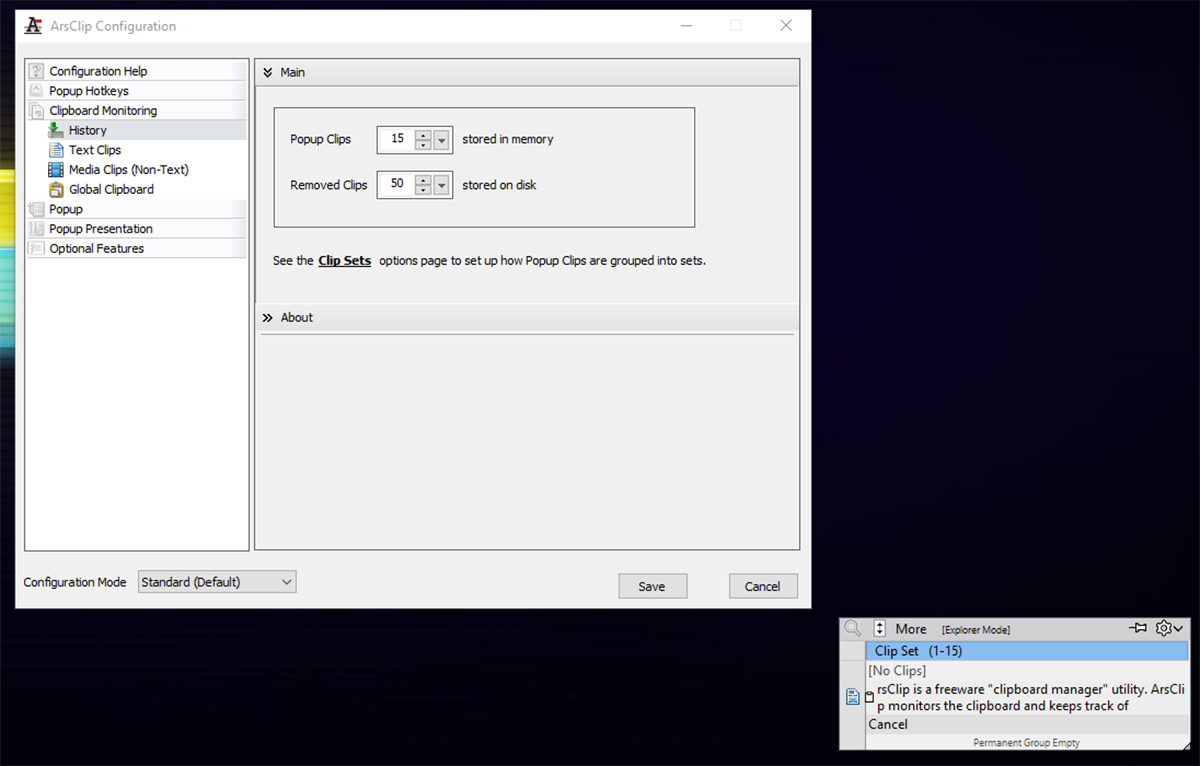
ArsClip είναι ένας εντελώς δωρεάν διαχειριστής προχείρου. παρακολουθεί το πρόχειρο καθώς το χρησιμοποιείτε (όπως θα κάνατε συνήθως) ενώ παρακολουθεί τα αντιγραμμένα στοιχεία σας. Με αυτόν τον τρόπο δεν χρειάζεται να ξεφύγετε από το δρόμο σας για να αντιγράψετε οτιδήποτε και μπορείτε να επικολλήσετε απευθείας το πιο πρόσφατο αντικείμενο. Για να αποκτήσετε πρόσβαση στο ιστορικό αποκοπής/αντιγραφής, απλώς κρατήστε πατημένο το δεξί κλικ και περιμένετε να εμφανιστεί ένα μενού. Αυτό το μενού έχει όλο το αντιγραμμένο υλικό σας. Εάν κρατήσετε πατημένο το δεξί κλικ για πρώτη φορά, θα εμφανιστεί επιβεβαίωση από το σύστημα εάν θέλετε πραγματικά να κάνετε αυτήν την αλλαγή. Μετά από αυτό, θα έχετε απεριόριστη πρόσβαση στο πρόχειρό σας.
8. CLCL
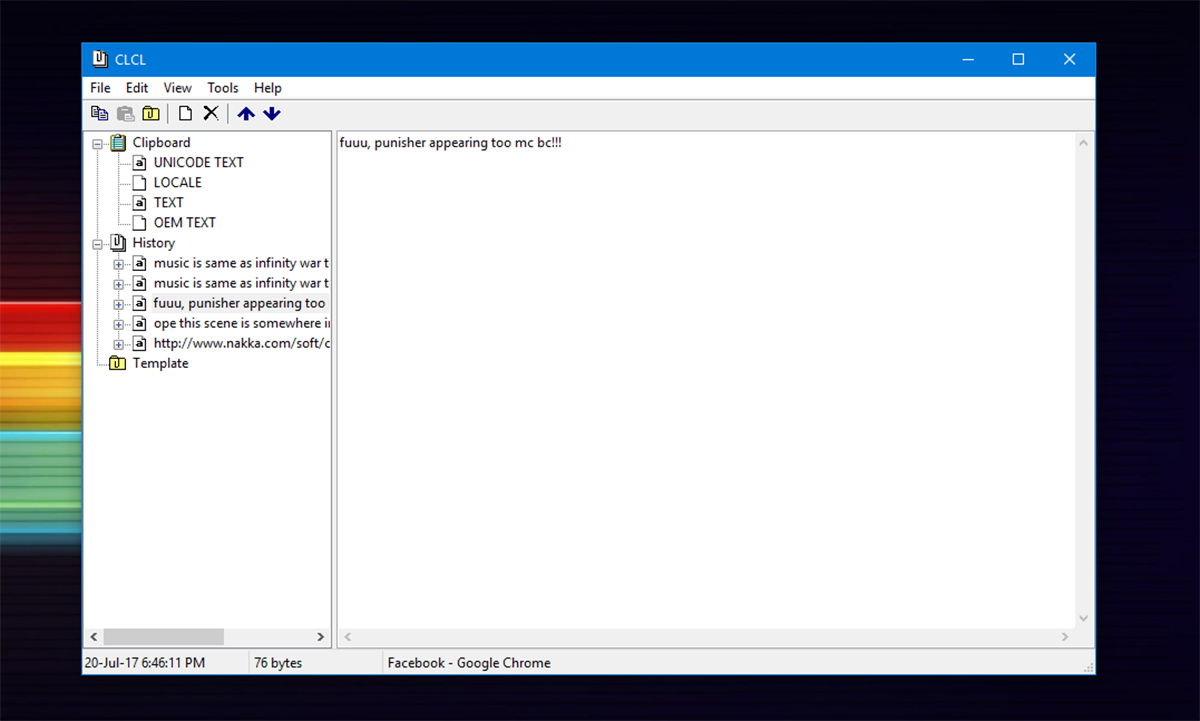
CLCL είναι ένα βοηθητικό πρόγραμμα διαχείρισης προχείρου. Υποστηρίζει όλες τις μορφές του προχείρου. Μπορείτε ακόμη και να καταχωρήσετε ένα πρότυπο, εάν χρειάζεται. Πατώντας Alt+C ενεργοποιείται το προσαρμόσιμο μενού εμφάνισης. Απλώς κάντε κλικ σε ένα αντιγραμμένο/κομμένο αντικείμενο από τη λίστα και μπορείτε να το επικολλήσετε όπως θα κάνατε συνήθως.